6. お問い合わせ¶
お問い合わせの前に、「よくある質問」「既知の問題」「故障/メンテナンス情報」をご確認ください。
6.1. チケットの起票方法について¶
6.1.1. チケット起票¶
問い合わせチケット作成手順を以下に記載します
ビジネスポータル にログインします
メニューバーにある「お問い合わせ」をクリックします

図6.1.1 メニューバー¶
- ①「サービスに関するポータル内機能の操作方法や不具合、サービスの故障や仕様に関するお問い合わせ」を選択します。②「サービス選択へ進む」をクリックします。
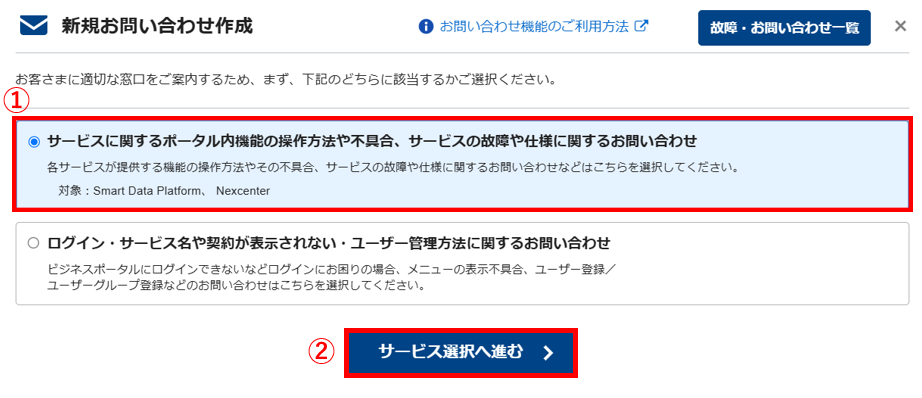
図6.1.2 新規お問い合わせ選択画面¶
- ①「Smart Data Platform」を選択します。②「内容の入力へ進む」をクリックします。
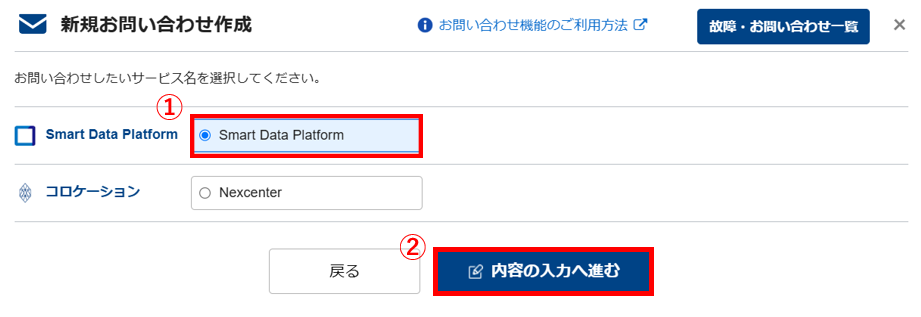
図6.1.3 新規お問い合わせサービス選択画面¶
ご契約番号を選択します。
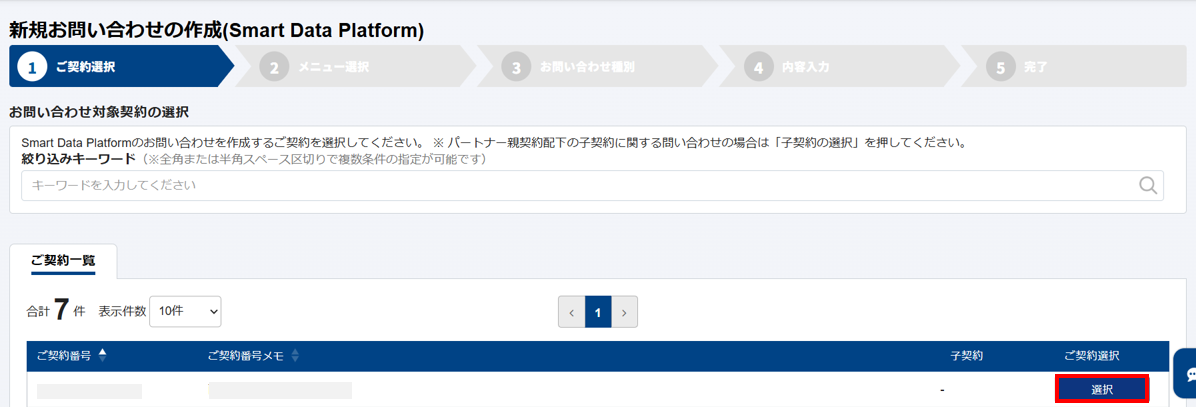
図6.1.4 契約番号選択画面¶
6. お問い合わせ対象メニューから「Flexible Internet Gateway」を選択し「内容の入力へ進む」をクリックします。
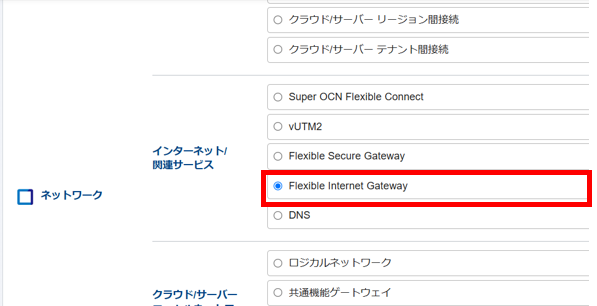
図6.1.5 サービス選択画面¶
7. お問い合わせ種別にある3つのカテゴリー([故障]通信ができない/ [故障] ポータル操作ができない・エラーとなる/ その他お問い合わせ)から該当するものを選択し「内容の入力へ進む」をクリックします。
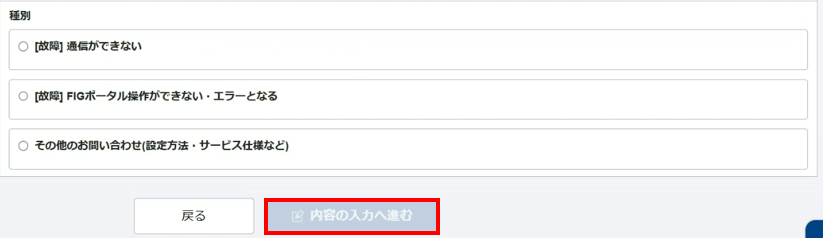
図6.1.6 チケット種別選択画面¶
チケット種別 |
説明 |
|
1 |
[故障] 通信できない |
ご利用中のサービスで通信ができない場合のお問い合わせ |
2 |
[故障] FIGポータル操作ができない・エラーとなる |
ポータルの操作ができない場合やオーダーがエラーとなる場合のお問い合わせ |
3 |
その他のお問い合わせ(設定方法・サービス仕様など) |
ポータルの操作方法やサービス仕様などに関するお問い合わせ |
入力フォームが表示されますので、お問い合わせ内容を記入します。
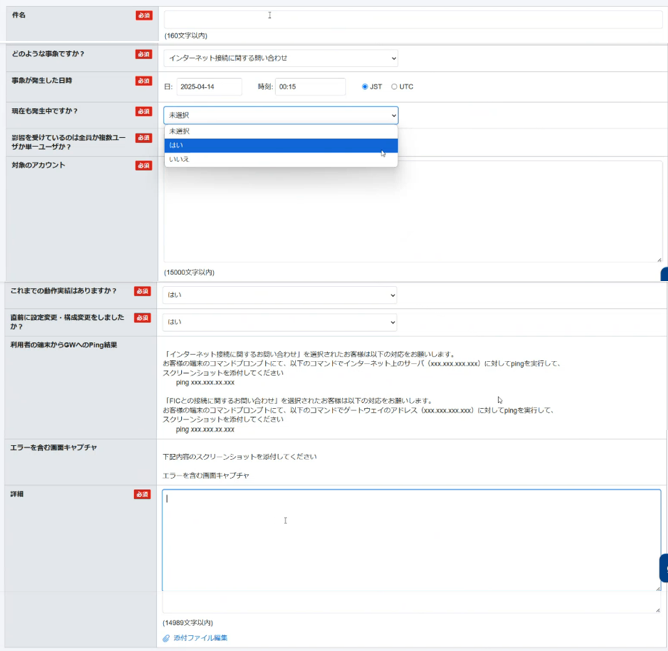
図6.1.7 チケット種別選択画面¶
項番 |
項目 |
説明 |
1 |
件名 |
お問い合わせ件名を入力します |
2 |
どのような事象ですか? |
お問い合わせ内容の概要を選択します |
3 |
事象が発生した日時 |
事象が発生した日時を入力します |
4 |
現在も発生中ですか? |
現在も発生中かを選択します |
5 |
現在も影響を受けているのは全員か複数ユーザか単一ユーザか? |
全員か複数ユーザか単一ユーザかを選択します |
6 |
対象のアカウント |
対象のアカウントを入力します |
7 |
これまでの動作実績はありますか? |
これまでの動作実績の有無を選択します |
8 |
直前に設定変更・構成変更をしましたか? |
事象発生直前での設定・構成変更の有無を選択します |
9 |
利用者の端末からGWへのPing結果 |
「インターネット接続に関するお問い合わせ」を選択されたお客さまは、お客さまの端末のコマンドプロンプトにてインターネット上のサーバ(xxx.xxx.xxx.xxx)に対してpingを実行(ping xxx.xxx.xxx.xxx)して、スクリーンショットを添付してください。インターネット上のサーバは、一般公開されているインターネットサーバのIPアドレスを指定してください。「FICとの接続に関するお問い合わせ」を選択されたお客様は、お客さまの端末のコマンドプロンプトにてゲートウェイのアドレス(xxx.xxx.xxx.xxx)に対してpingを実行して、スクリーンショットを添付してください。ゲートウェイのアドレスは、開通案内でご連絡済のFIGポータルのIPアドレスを指定してください。 |
10 |
エラーを含む画面キャプチャ |
スクリーンショットやログファイルなどのファイルがある場合、チケットに添付可能です |
11 |
詳細 |
お問い合わせ内容の詳細を入力します |
必要事項を入力後、お問い合わせ更新時の連絡先を選択し、「お問い合わせを作成する」をクリックします。 お問い合わせ更新時の連絡先は、左側で選択し、中央の「追加」を押下することで追加できます。
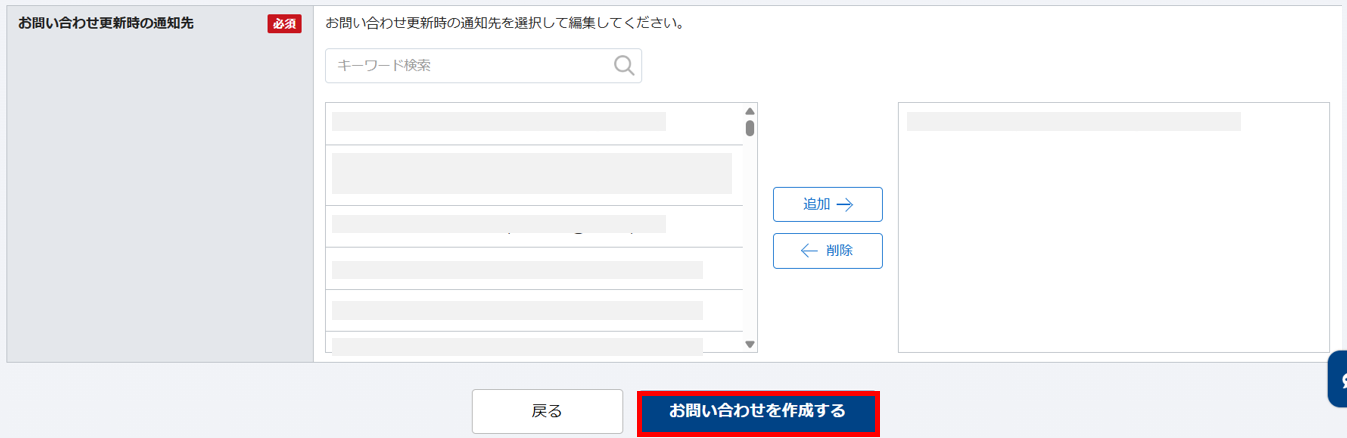
図6.1.8 契約番号選択画面¶
作成されたチケットの内容をオペレータが確認致します。確認後チケット上で回答を致しますのでご確認ください。